Hướng dẫn kết nối chữ ký số công cộng vào tài khoản truy cập là điều mà nhiều doanh nghiệp hiện nay quan tâm khi cần kết nối chữ ký số công cộng để sử dụng dịch vụ trên hệ thống đăng ký doanh nghiệp trực tuyến. Bài viết dưới đây sẽ cung cấp chi tiết các bước tiến hành, giúp doanh nghiệp có thể dễ dàng hình dung và thực hiện.
1. Các bước kết nối chữ ký số công cộng vào tài khoản
Để đăng ký doanh nghiệp và thực hiện các giao dịch liên quan với Phòng Đăng ký kinh doanh bằng phương thức trực tuyến, doanh nghiệp cần kết nối chữ ký số công cộng vào tài khoản truy cập Cổng thông tin quốc gia về Đăng ký doanh nghiệp.

Quy trình thực hiện kết nối chữ ký số công cộng vào tài khoản sẽ gồm các bước như sau:
Lưu ý: Trước khi thực hiện kết nối chữ ký số, người dùng cần đảm bảo đã cài đặt Java vào thiết bị máy tính và chỉ sử dụng trình duyệt Internet Explorer phiên bản 8.0 trở lên.
Bước 1: Đăng nhập vào Cổng thông tin quốc gia về Đăng ký doanh nghiệp tại địa chỉ https://dangkyquamang.dkkd.gov.vn.
- Trường hợp chưa có tài khoản truy cập, người dùng cần tiến hành tạo tài khoản:
- Trên giao diện của cổng thông tin, chọn Tạo tài khoản mới và điền đầy đủ các thông tin tại mục Chi tiết đăng nhập.
- Chọn Tạo tài khoản mới
- Điền đầy đủ các thông tin tại mục Chi tiết đăng nhập
- Nhập mã Captcha và nhấn Đăng ký để gửi yêu cầu đăng ký tài khoản.
- Nhập mã Captcha và nhấn Đăng ký
- Khi màn hình hiển thị thông báo đã gửi email kích hoạt tài khoản, người dùng mở email và click vào đường dẫn kích hoạt tài khoản theo hướng dẫn. Sau khi kích hoạt thành công, hệ thống sẽ hiển thị thông báo Tài khoản được kích hoạt thành công.
- Để kích hoạt tài khoản, người dùng nhấp vào đường link hệ thống đã gửi qua email
- Giao diện hệ thống sau khi kích hoạt tài khoản thành công
- Tiến hành đăng nhập vào cổng thông tin bằng tài khoản vừa đăng ký.

Bước 2: Chọn Thay đổi thông tin cá nhân hoặc Kết nối chữ ký số với tài khoản tại mục Quản lý thông tin cá nhân trên thanh công cụ.
- Trên thanh công cụ, chọn Thay đổi thông tin cá nhân hoặc Kết nối chữ ký số với tài khoản
Bước 3: Kết nối USB Token vào máy tính.
Bước 4: Chọn Tải tại mục Chữ ký số công cộng hoặc CA.
- Giao diện khi chọn Tải tại mục Chữ ký số công cộng
- Giao diện khi chọn Tải tại mục CA
Bước 5: Chọn chữ ký số cần kết nối vào tài khoản tại cửa sổ Signer Window, sau đó nhấn Confirm Selected.
- Chọn Confirm Selected tại cửa sổ Signer Window
Bước 6: Trên cửa sổ PIN Verification, người dùng nhập mã PIN của USB Token.
- Nhập mã PIN của USB Token trên cửa sổ PIN Verification
Bước 7: Sau khi màn hình hiển thị thông báo đã thêm chữ ký thành công, chọn Close.
- Giao diện màn hình thông báo đã thêm chữ ký thành công
Bước 8: Tại cửa sổ Kết nối chữ ký số với tài khoản, nhấn Thêm để kết nối chữ ký số.
- Nhấn Thêm trên cửa sổ Kết nối chữ ký số với tài khoản
- Lúc này, màn hình sẽ hiển thị thông báo Đã thêm chữ ký số công cộng và thông tin chữ ký sẽ được hiển thị trong danh sách chữ ký số công cộng của tài khoản.
- Màn hình hệ thống khi đã hoàn thành quá trình kết nối chữ ký số công cộng

2. Lưu ý khi thực hiện kết nối chữ ký số công cộng
Khi thực hiện kết nối chữ ký số công cộng vào tài khoản, người dùng cần lưu ý đến việc lựa chọn nhà cung cấp uy tín để sử dụng dịch vụ chứng thực chữ ký số công cộng. Đặc biệt, việc đăng ký/nộp hồ sơ/giao dịch với Cổng thông tin quốc gia về đăng ký doanh nghiệp sẽ chỉ có thể thực hiện được khi doanh nghiệp sử dụng chữ ký số công cộng được cấp bởi đơn vị được cổng thông tin chấp nhận.
Vì vậy, khi chọn đơn vị cung cấp chữ ký số công cộng, người dùng cần quan tâm đến tiêu chí có thể ứng dụng trong lĩnh vực chính phủ điện tử nói chung và đăng ký doanh nghiệp nói riêng.
–
Với 4 đặc tính: tính toàn vẹn, tính xác thực, tính chống chối bỏ và tính bảo mật, chữ ký số công cộng cho doanh nghiệp luôn đem lại trải nghiệm tốt nhất cho người dùng. Khách hàng sử dụng chữ ký số công cộng có thể thực hiện ký số tiện lợi mọi lúc, mọi nơi với tính năng bảo mật tuyệt đối.
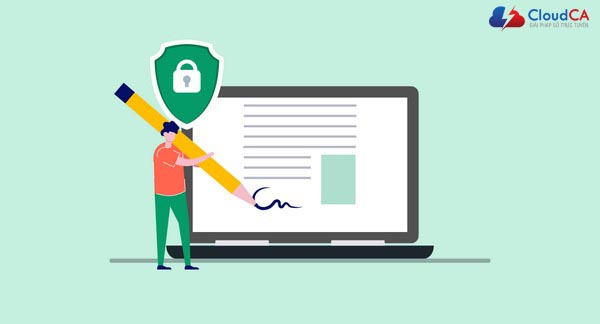
Thông tin liên hệ:
- Website: cloudca.vn
- Youtube: youtube.com/cloudCA
- Tiktok: tiktok.com/@cloudCA
- SĐT: 02466667989


